Kuidas teisendada FAT32 NTFS-i Windows 10-s ilma andmete kadumiseta
FAT32 on pärand failisüsteem, mis loodi 1980ndatel ja mida kasutati vaikimisi paljudes Windowsi versioonides. Windows 9x/Me nõudis kõvakettal FAT32 partitsiooni. Paljud USB-toega multimeediumipleierid toetasid ka ainult FAT32 mälupulkade jaoks, mitte NTFS-i. Kui teil on FAT32-ga vormindatud draiv, võiksite selle teisendada kaasaegseks NTFS-failisüsteemiks. Siin on, kuidas seda saab teha.
Reklaam
Tänapäeval peetakse FAT32 andmete salvestamiseks liiga vanaks. See ei toeta õigusi, krüptimist ega toeta väga suuri faile. Sellel puuduvad paljud NTFS-i funktsioonid. exFAT on moodsam alternatiiv, kuid pole ikka veel nii arenenud kui NTFS.
Windowsiga on kaasas spetsiaalne konsoolitööriist, convert.exe, mis teisendab FAT- ja FAT32-köidud NTFS-i ilma andmete kadumiseta. Rakendus tuleks käivitada kõrgendatud käsurealt. Selle üldine süntaks on järgmine:
teisenda [köide] /fs: ntfs [/v] [/cvtarea: failinimi] [/nosecurity] [/x]
Lülitid on järgmised.
helitugevus – NTFS-i teisendatav draivitäht. Näiteks D:
/fs: ntfs – kuigi NTFS on ainus failisüsteem, mida konverteerib, on see parameeter kohustuslik.
/cvtarea – määrab, et põhifailitabel (MFT) ja muud NTFS-i metaandmete failid kirjutatakse olemasolevasse külgnevasse kohatäitefaili. See parameeter on mõeldud ainult kogenud kasutajatele.
/nosecurity – määrab, et teisendatud failid ja kaustad peaksid olema kõigile juurdepääsetavad.
/x – eemaldab kasutusel oleva köite enne selle teisendamist. Kõik köite avatud käepidemed ei kehti enam.
FAT32 teisendamiseks NTFS-i Windows 10-s, tehke järgmist.
- Avatud kõrgendatud käsuviip.
- Tippige või kopeerige ja kleepige järgmine käsk:
teisendada draivi_täht: /fs: ntfs
Asendage draivi_täht osa tegeliku draivitähega. Minu puhul näeb käsk välja järgmine:
teisendada F: /fs: ntfs
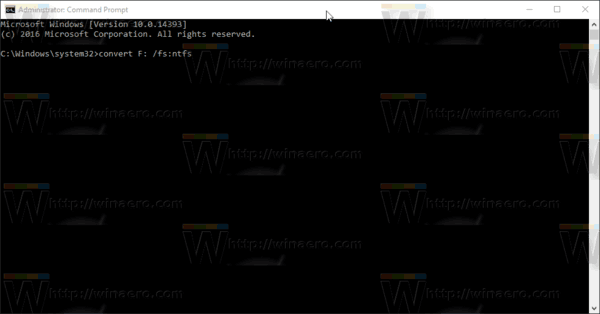
- Vajutage nuppu Sisenema jätkamiseks võti. Kui failisüsteem on teisendatud, saate kõrgendatud käsuviiba sulgeda.
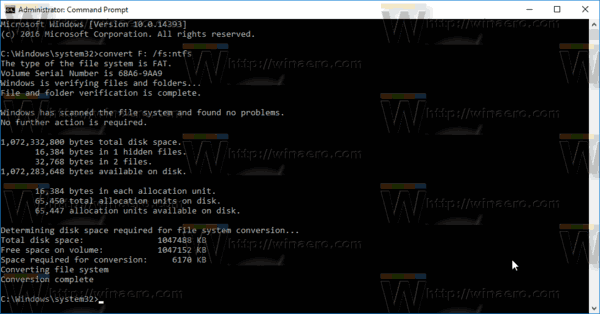
See on kõik.
